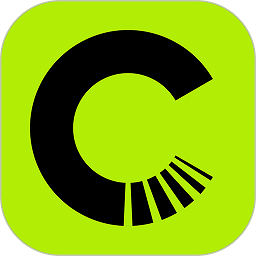红米手机如何截屏快捷方法
红米手机以其强大的功能和亲民的价格,赢得了众多用户的喜爱。截屏作为日常使用手机时的一个常用功能,红米手机也提供了多种便捷的截屏方法。本文将详细介绍红米手机的截屏快捷方法,帮助你轻松掌握截屏技巧。

一、传统按键截屏
对于大多数红米手机用户来说,最直观也是最常用的截屏方法就是通过物理按键来操作。你只需同时按下手机的“电源键”和“音量减键”,屏幕上就会出现短暂的动画提示,表示截屏已经完成。截屏图片会自动保存到手机的相册中,方便随时查看和分享。这种方法简单直接,适用于所有红米手机用户。
二、手势截屏
如果你觉得按键操作不够便捷,红米手机还提供了手势截屏功能。你可以在手机的“设置”中找到“更多设置”,然后选择“手势与快捷方式”或“手势与姿势”(不同系统版本可能略有不同),启用屏幕快照或三指下滑截屏功能。启用后,你只需在屏幕上用三根手指向下滑动,或者用两个手指向内滑动(根据设置不同),就能完成截屏操作。这种方式更加符合直觉,尤其适合喜欢使用手势操作的用户。

三、快捷工具栏截屏
红米手机的快捷工具栏中也包含了一个非常实用的截屏按钮。你只需从屏幕顶部向下滑动,打开通知中心,然后找到并点击截屏图标,即可完成截屏。部分手机还支持长按截屏图标将其添加到快捷方式或桌面,方便你快速访问截屏功能。
四、悬浮球截屏
对于习惯使用悬浮球的用户来说,红米手机同样提供了通过悬浮球进行截屏的功能。你可以在手机的“设置”中找到“辅助功能”或“更多设置”,然后选择“悬浮球”,启用该功能。启用后,你可以在屏幕边缘拖动出现的小圆点,点击它并选择截屏选项,即可完成截屏。
五、语音命令截屏
红米手机还支持通过语音命令进行截屏。你只需在手机上启用“小爱同学”或其它语音助手,并对着手机说出“截屏”的命令,手机就会自动执行截屏操作。这种方法非常适合在双手不便操作手机时使用,如做饭、健身等场景。

六、第三方应用截屏
除了上述内置方法外,你还可以下载第三方应用程序来实现截屏。这些应用通常提供更多的定制化选项,比如定时截屏、滚动截屏等高级功能。你可以在应用商店搜索相关应用,如“屏幕录制大师”、“截屏王”等,安装后按照应用内的指示操作即可。但请注意,使用第三方应用进行截屏时,可能存在兼容性问题,建议根据自己的手机型号和系统版本选择最适合的方法。
综上所述,红米手机提供了多种便捷的截屏方法,无论是传统按键、手势操作、快捷工具栏、悬浮球还是语音命令,都能满足不同场景的需求。学会这些技巧后,无论是保存重要信息、制作教程分享还是记录生活点滴,你都能轻松应对。